Photoshop CC 2015.5 wprowadza kilka ekscytujących nowych funkcjonalności i ulepszeń, które mogą ułatwić ci pracę z oprogramowaniem. W tym samouczku dowiesz się, które nowe funkcje są pomocne w twojej codziennej pracy i jak skutecznie je wykorzystać. Zaczynajmy od razu.
Najważniejsze wnioski
- Profile kolorów mogą być osadzone podczas eksportu.
- Liczba warstw jest teraz wyświetlana w panelu informacji.
- Nieoddzielone wartości kolorów są teraz widoczne na stałe.
- Biblioteki mogą być udostępniane i edytowane, z opcją ochrony zapisu.
Instrukcja krok po kroku
Eksportuj profile kolorów
Waży postęp w Photoshop CC 2015.5 to możliwość osadzania profili kolorów podczas eksportu. Oznacza to, że odwzorowanie kolorów twoich obrazów pozostaje spójne, gdy są otwierane w innych aplikacjach. Przejdź do "Plik" a następnie do "Eksportuj", aby rozpocząć proces eksportu. Tutaj możesz upewnić się, że właściwy profil kolorów jest zaznaczony.

Wyświetl liczbę warstw w panelu informacji
Jeśli pracujesz z dużą liczbą warstw, ta funkcja będzie dla ciebie niezwykle przydatna. Możesz teraz wyświetlać liczbę aktywnych warstw w panelu informacji. Aby to zrobić, otwórz panel informacji i aktywuj odpowiednią opcję w ustawieniach. Dzięki temu zawsze masz szybki przegląd, nie musząc ręcznie liczyć warstw.
Wyświetl nieoddzielone wartości kolorów
Szczególnie dla retuszerów i projektantów korzystne jest wyświetlanie wartości kolorów jako nieoddzielonych. Możesz aktywować tę opcję w ustawieniach panelu informacji. Jeśli włączysz tę funkcję, wartości kolorów wszystkich aktywnych warstw ustawień będą stale widoczne, co umożliwi ci precyzyjną edycję.
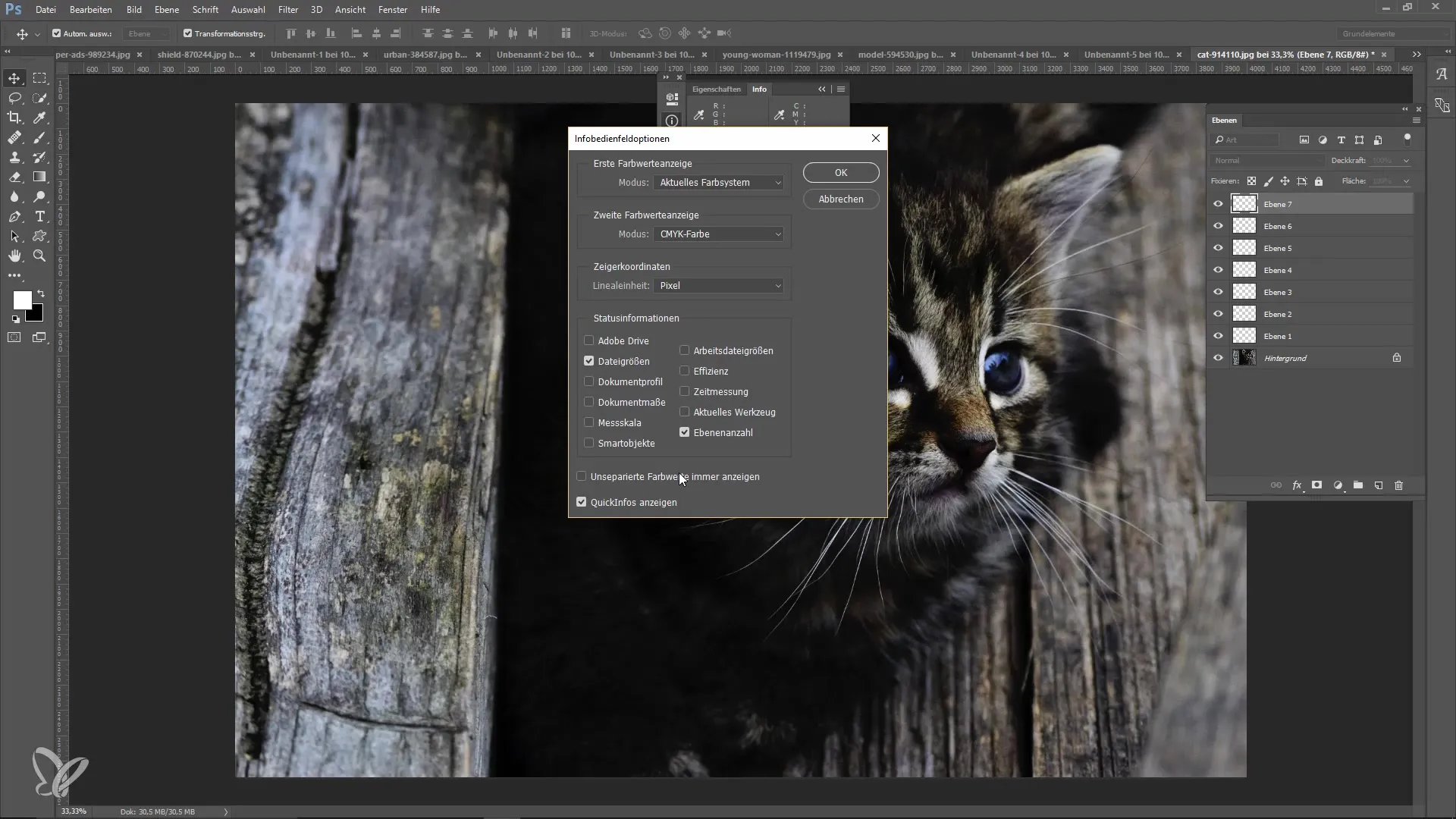
Ulepszona wydajność
Photoshop CC 2015.5 oferuje, poza nowymi funkcjami, także poprawę wydajności. Oprogramowanie jest szybsze, zarówno przy uruchamianiu, jak i otwieraniu nowych plików. Zawartość w funkcji wypełniania opartego na zawartości została również zoptymalizowana, co umożliwia płynniejszą pracę. To poprawia efektywność i znacząco redukuje czasy oczekiwania.

Udostępnianie bibliotek
Kolejną świetną funkcją jest możliwość tworzenia bibliotek, a następnie dzielenia się nimi z kolegami z zespołu. Jeśli często pracujesz z konkretna zawartością, możesz ją zapisać w bibliotece i udostępnić innym. Kliknij prawym przyciskiem myszy na element w swojej bibliotece i wybierz "Udostępnij". Tutaj możesz ustawić specjalne uprawnienia, aby inni mogli dokonywać zmian lub tylko przeglądać zawartość.
Ustalanie praw dostępu dla kolegów z zespołu
Po udostępnieniu biblioteki możesz zdecydować, czy odbiorcy mogą dokonywać zmian, czy tylko mają prawo do przeglądania. Ta funkcja jest szczególnie przydatna do współpracy w zespołach i zapewnia, że każdy może korzystać z najnowszej zawartości bez obaw o nadpisywanie.
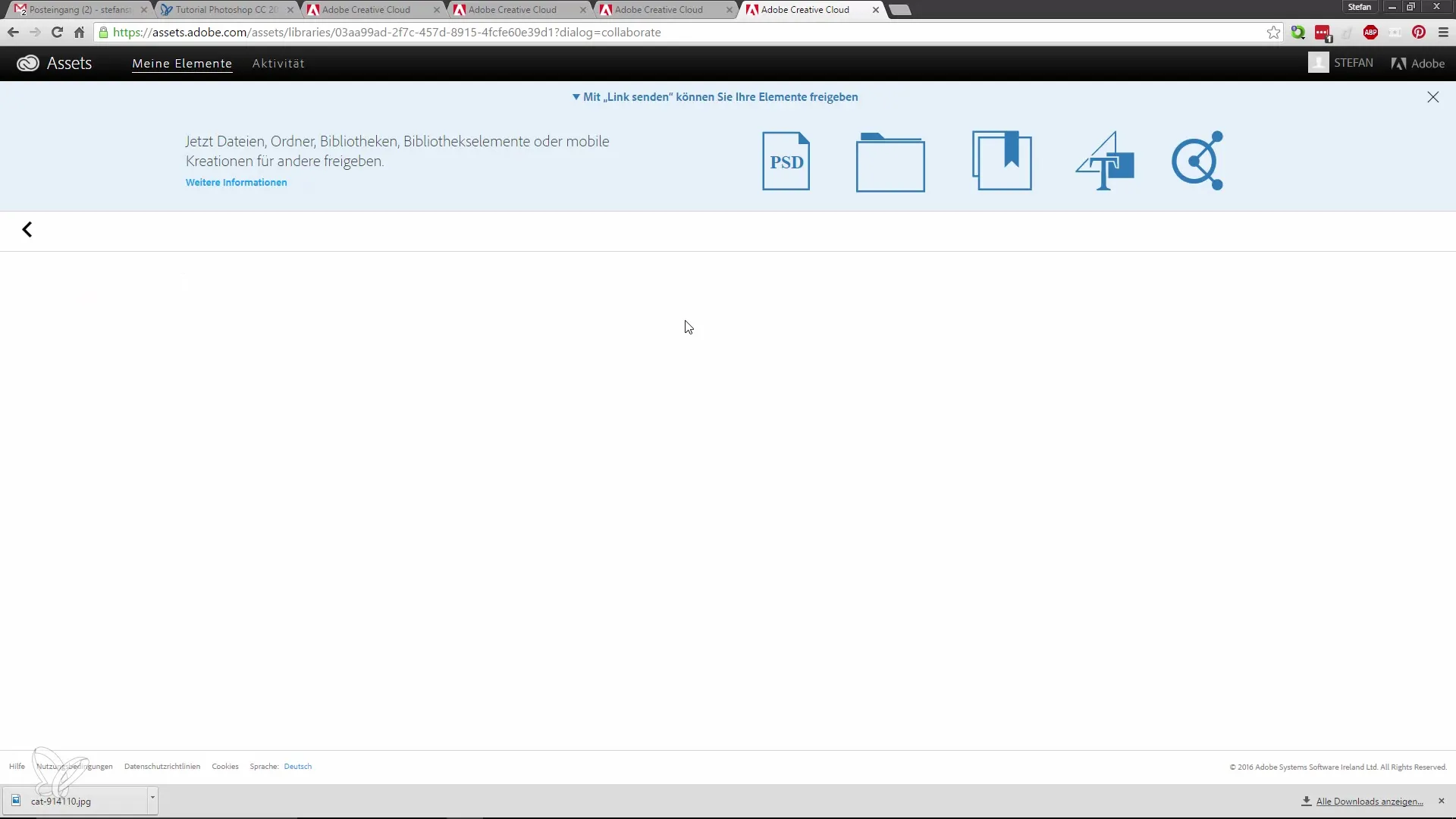
Rozwiązywanie problemów i spojrzenie w przyszłość
Chociaż Photoshop CC 2015.5 oferuje wiele ulepszeń, możesz czasami napotkać małe błędy, takie jak dłuższe czasy ładowania podczas otwierania obrazów. Zespół ciągle pracuje nad aktualizacjami, aby rozwiązać te problemy. Utrzymuj swoje oprogramowanie na bieżąco, aby szybko otrzymywać ulepszenia i poprawki błędów.
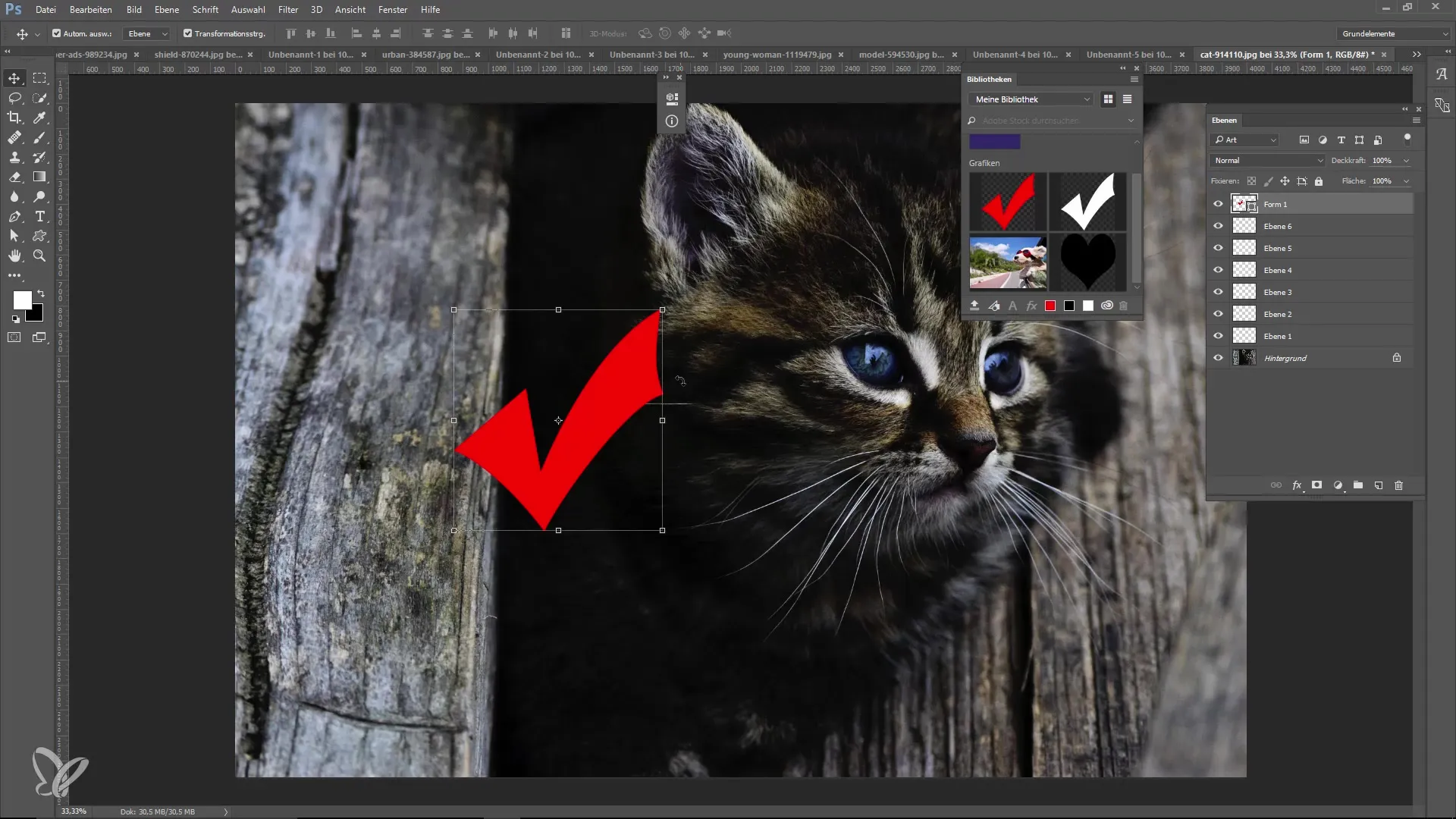
Podsumowanie – Nowości w Creative Cloud: Ulepszenia w Photoshop CC 2015.5
W tym samouczku nauczyłeś się, jak skutecznie korzystać z nowych funkcji i ulepszeń w Photoshop CC 2015.5. Osadzenie profili kolorów, wyświetlanie liczby warstw oraz ulepszone przepływy pracy przy korzystaniu z bibliotek to tylko niektóre z fascynujących nowości. Wypróbuj te funkcje i włącz je do swoich codziennych procesów pracy, aby poprawić efektywność działań projektowych.
Najczęściej zadawane pytania
Jak osadzić profile kolorów podczas eksportu?Przejdź do „Plik” a następnie do „Eksportuj”. Upewnij się, że wybrany jest właściwy profil kolorów.
Jak wyświetlić liczbę warstw w panelu informacji?Otwórz panel informacji i aktywuj opcję wyświetlania liczby warstw w ustawieniach.
Jak mogę wyświetlić nieoddzielone wartości kolorów?Aktywuj odpowiednią opcję w ustawieniach panelu informacji.
Czy poprawa wydajności jest zauważalna?Tak, Photoshop działa szybciej przy uruchamianiu i otwieraniu nowych plików.
Jak udostępnić biblioteki kolegom z zespołu?Kliknij prawym przyciskiem myszy na element biblioteki i wybierz „Udostępnij”. Ustal żądane uprawnienia.


